TTEP.CN > 故障 >
Win8.1应用商店在任务栏显示的两大方案 Win8.1应用商店怎么在任
Win8.1应用商店在任务栏显示的两大方案 Win8.1应用商店怎么在任务栏显示 很多使用Win8.1系统的网友想直接在任务栏上直接进行应用商店的操作,觉得这样的操作方便又省心。那么他们可以如愿以偿地进行操作吗?答案当然是肯定的,我们今天便将两种实用的方案迅速分享给大家。
方案一:
1.打开到传统桌面,右键点击任务栏选择"属性"
2.在"任务栏"选项卡中勾选"在任务栏上显示 Windows 应用商店应用",然后单击"确定"保存设置即可;
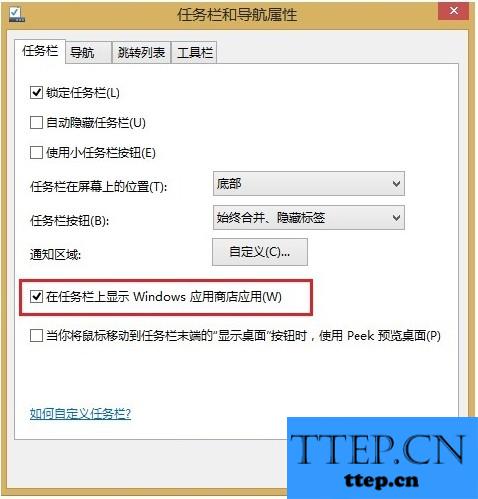
方案二:
打开超级按钮——"设置"——"更改电脑设置"——"电脑和设备"——"边角",开启"在任务栏上显示 Windows 应用商店应用"这个选项即可;
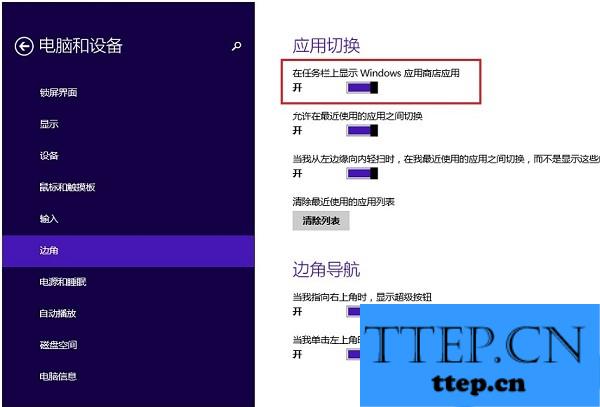
以上两种方案都较为简便,设置之后我们便可以便捷地在任务栏上切换应用商店的应用,从而转到“开始”屏幕、检查通知区域。只需简单的设置后便能迅速便捷地操作应用商店,还在等什么呢?赶紧试试吧!
方案一:
1.打开到传统桌面,右键点击任务栏选择"属性"
2.在"任务栏"选项卡中勾选"在任务栏上显示 Windows 应用商店应用",然后单击"确定"保存设置即可;
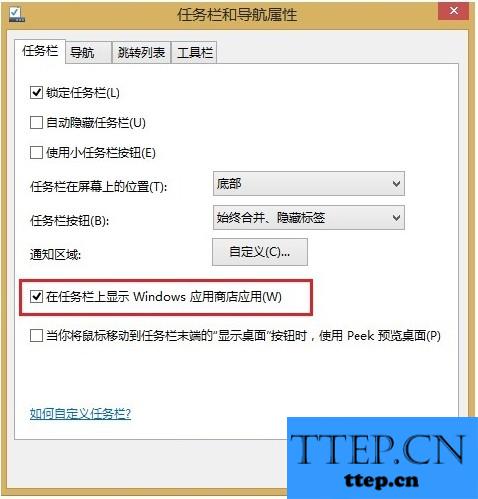
方案二:
打开超级按钮——"设置"——"更改电脑设置"——"电脑和设备"——"边角",开启"在任务栏上显示 Windows 应用商店应用"这个选项即可;
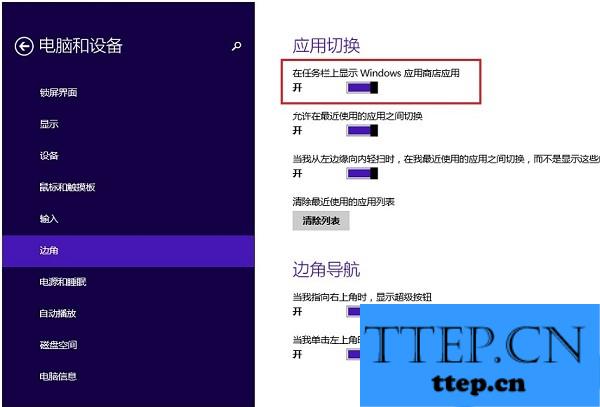
以上两种方案都较为简便,设置之后我们便可以便捷地在任务栏上切换应用商店的应用,从而转到“开始”屏幕、检查通知区域。只需简单的设置后便能迅速便捷地操作应用商店,还在等什么呢?赶紧试试吧!
- 上一篇:excel表格两个柱形图重叠怎么解决 excel表格两个柱形图重叠的处
- 下一篇:没有了
- 最近发表
- 赞助商链接
